事件的起因是想在vmware 12 pro中安装ubuntu18.04。经过数日崩溃终于安装成功了,如果您也遇到了相似的情形,愿能为您提供解决思路,如能为您解决问题,不胜荣幸!
本人电脑系统环境为win10,版本号为20H2
第一种错误(事件1:Kernel panic-not syncing fatal exception in interrupt,崩溃)
1、第一次错误:新建虚拟机选择->自定义,进入新建虚拟机向导,硬件兼容性选 Workstation 12.x,其他配置好后开启虚拟机进行安装,结果出现黑屏白字最后一行提示:Kernel panic-not syncing fatal exception in interrupt。
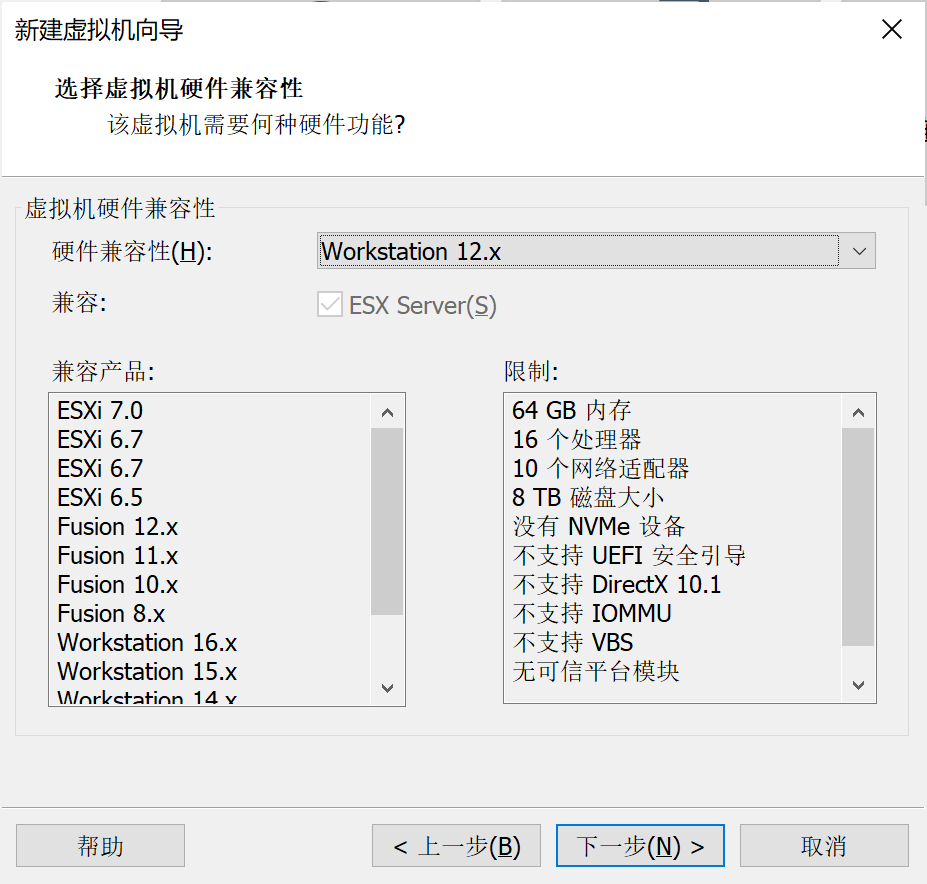
2、可能的解决方式:
选择 6.5-7.x 或者 6.0 的可以正常安装,并能进入桌面。但我的机器是关机重启后便黑屏且只能看见鼠标(移动还能看到“工”型光标,我猜是移动到了密码输入栏,但是不显示桌面)。无奈删除。
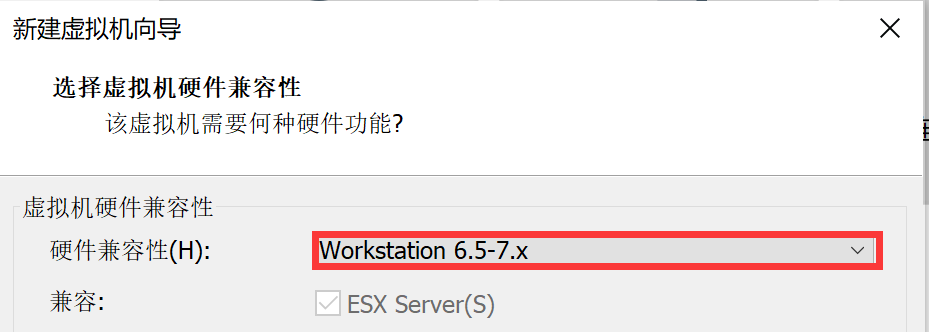
第二种错误(事件2:vmware 14/15安装ubuntu18.04启动后主机蓝屏,崩溃+1)
1、背景:我卸载了 vmware 12 pro ,安装 vmware 14 pro(后又尝试安装了 vmware 15 pro)。
第二次错误:新建虚拟机常规步骤做好以后,开启虚拟机,紧接着出现蓝屏,提示:SYETEM-SERVICE-EXCEPTION。电脑重启(n次)。
2、解决方式:
禁用 HV 主机服务、禁用 Hyper-V。
进入系统服务(直接在 win10 底部搜索栏中搜服务),将红框中的所有服务禁用。
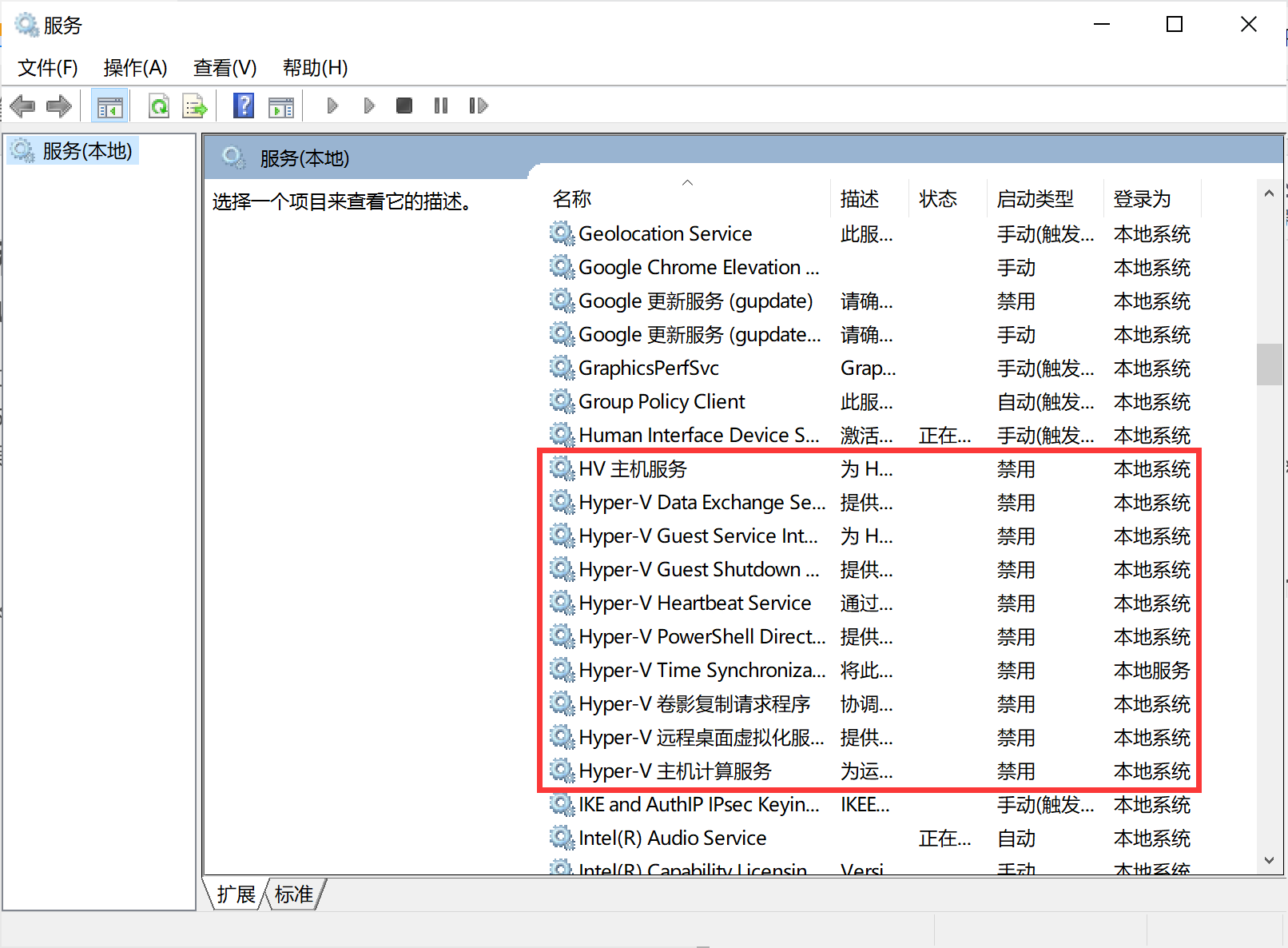
注意:必须右键点击属性,在启动类型中选禁用!
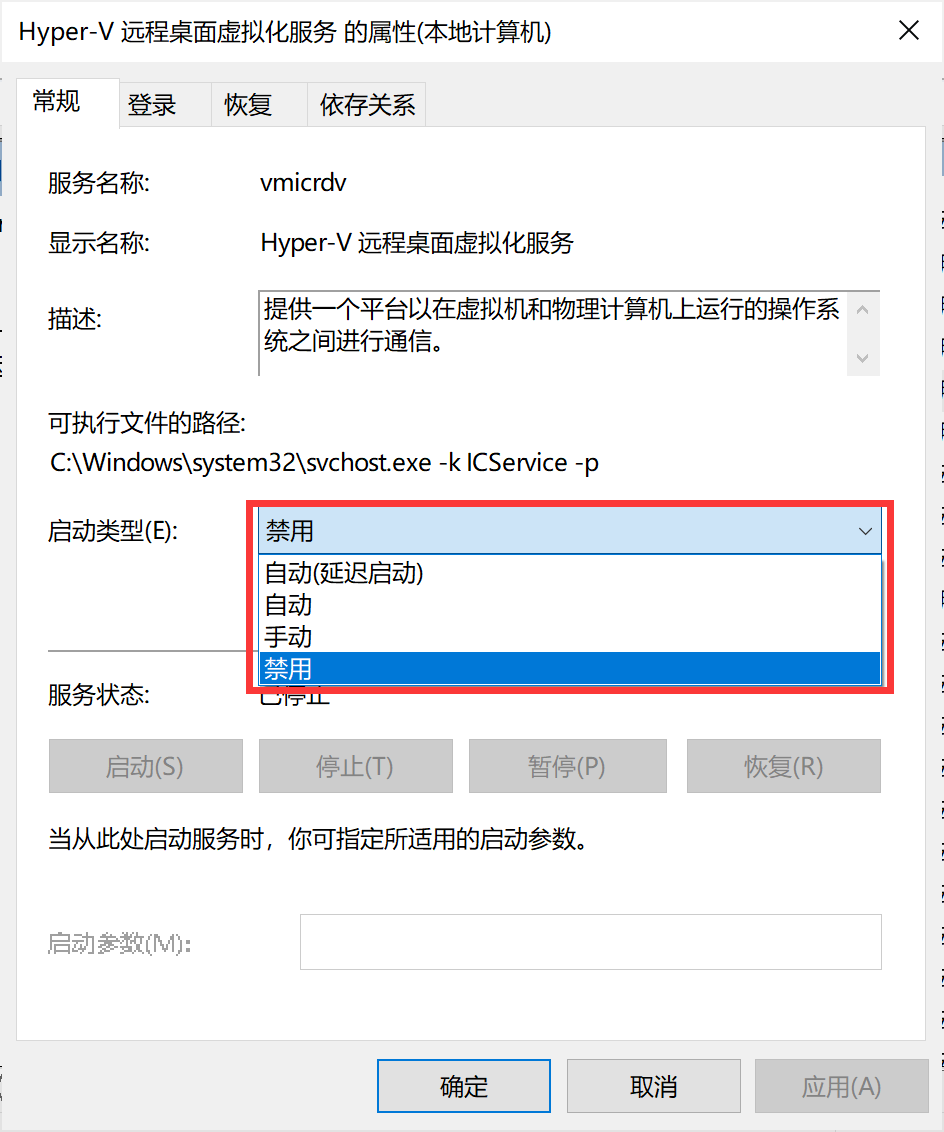
说明:如果您的问题仍未解决,看看文末参考链接中第一步再试试。
第三种错误(事件3:Device/Credential Guard 不兼容”错误,崩溃+2)
1、背景:虽然蓝屏问题解决了,但是 vmware 14/15 pro 不能打开 vmware 12 pro 创建的虚拟机。
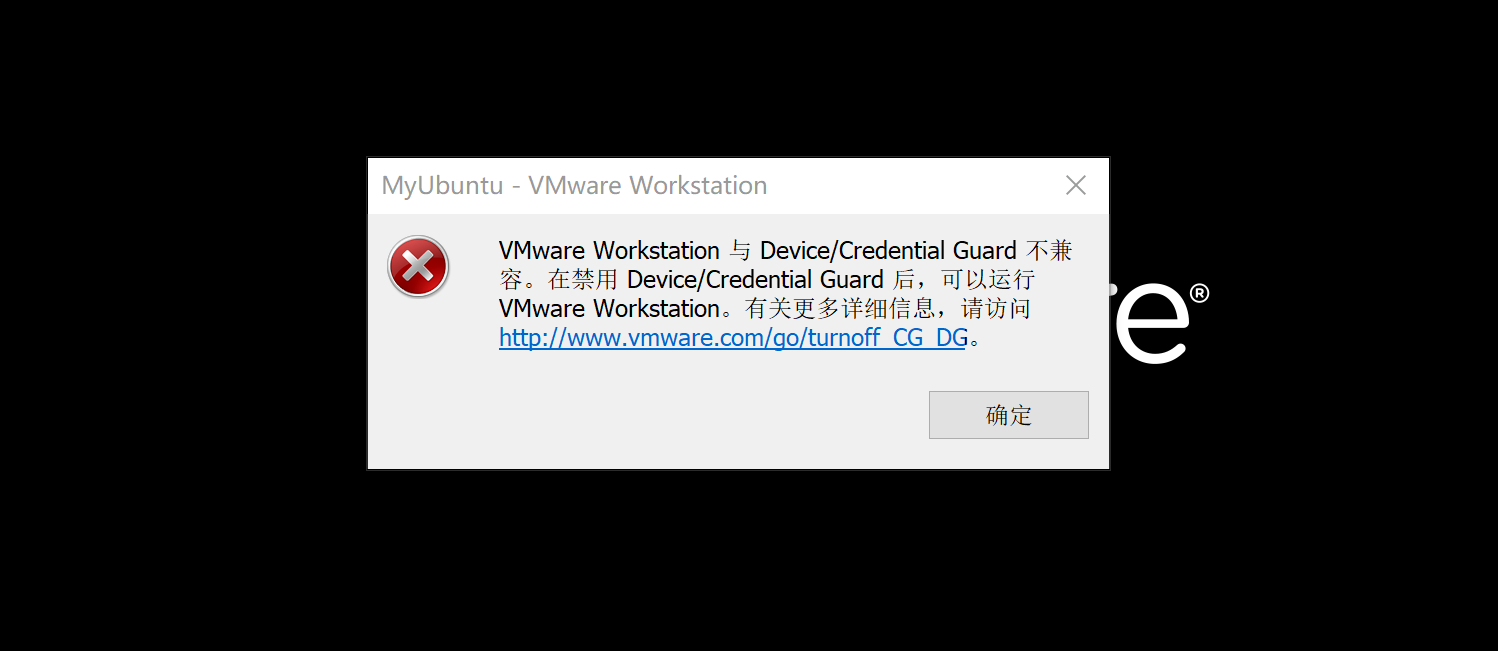
2、解决方式
详见官方网站:https://kb.vmware.com/s/article/2146361(直接点击此处)
出现此问题的原因是:Hyper-V 与 Workstation Pro 或 Workstation Player 不兼容。(这与第二种错误有些许关联,我关闭Hyper-V有关服务后才继续进行下一步,方法见第二种错误)。
官方网站中说明:
要对该错误进行故障排除,请按照以下步骤进行操作:
1)如果主机的版本为 Windows 10 20H1 内部版本 19041.264 或更高版本,请升级/更新到 Workstation 15.5.6 或更高版本。
有关更多详细信息,请参见 Minimum requirement for Windows Host VBS support in VMware Workstation
2)如果主机的版本为 Windows 10 1909 或更低版本,请在主机上禁用 Hyper-V 以解决此问题。
3、打开电脑设置->系统->关于,查看我的系统版本符合1)的情况,还犹豫什么,直接安装 vmware 16 pro 问题全部解决。
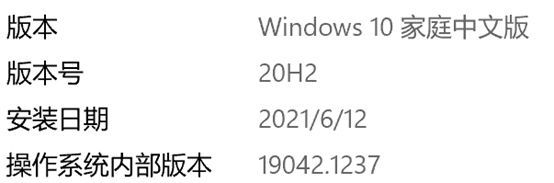
结果
以前安装的 ubuntu16.04 可以进去了。
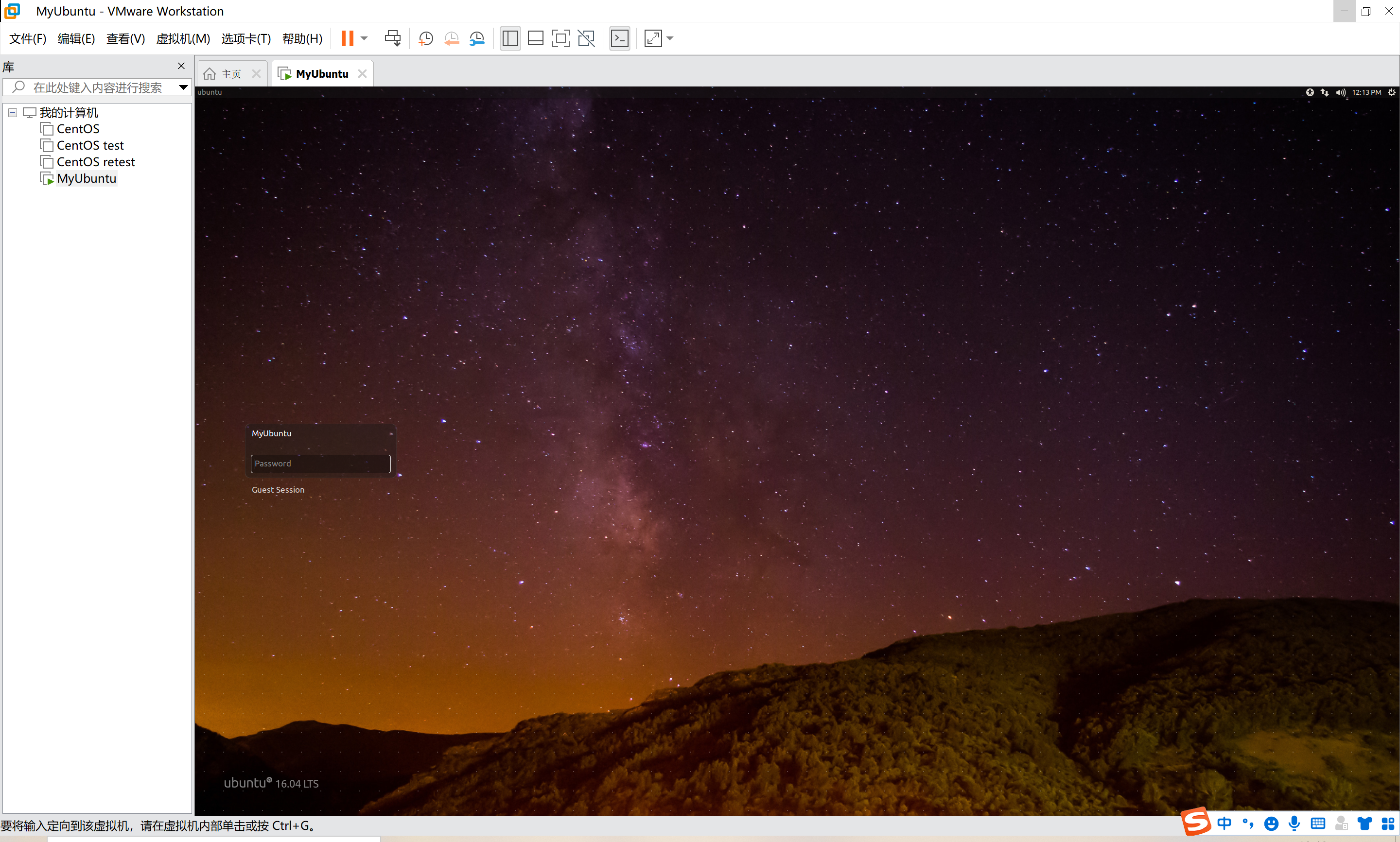
ubuntu18.04安装完成后,重启也能正常进去了,吃饭也香了。
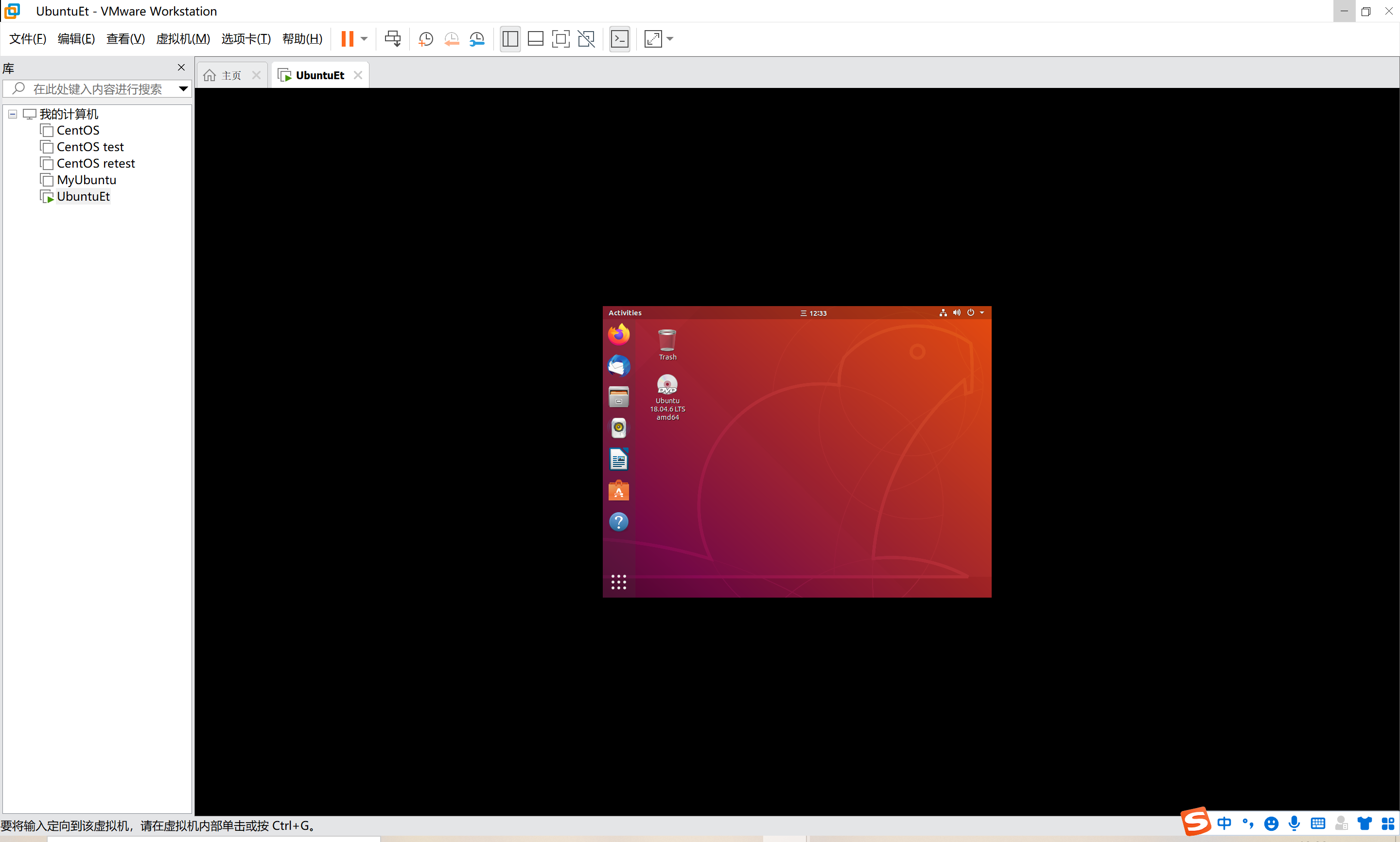
可以肝到屎了~
官网链接:https://kb.vmware.com/s/article/2146361
第二种错误参考链接:https://blog.csdn.net/qq_45079424/article/details/115805421






















 2万+
2万+











 被折叠的 条评论
为什么被折叠?
被折叠的 条评论
为什么被折叠?








